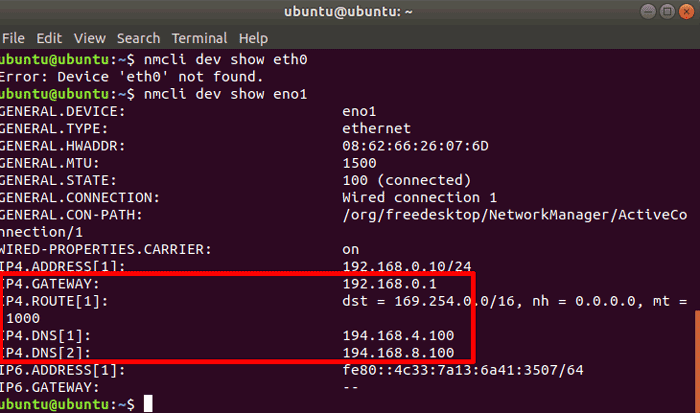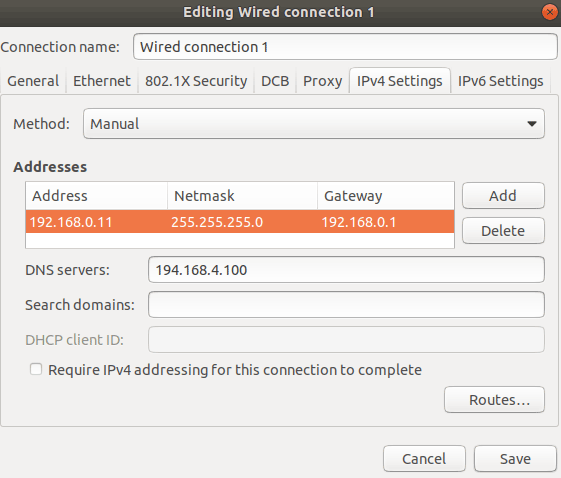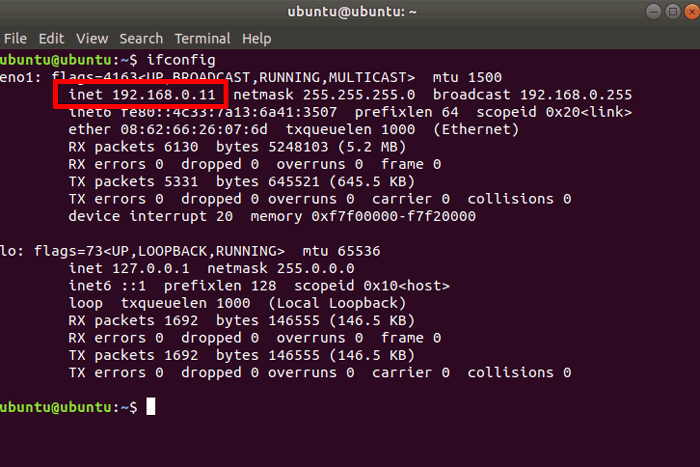Par défaut, l’adresse IP de votre ordinateur – quelle qu’elle soit – est probablement « dynamique ». C’est surtout une question de commodité car les administrateurs de réseau (et les utilisateurs d’ordinateurs moins techniques) n’ont pas à se soucier de créer des adresses IP individuelles pour chaque ordinateur de leur réseau. Mais il y a aussi de bonnes raisons pour lesquelles vous voudrez peut-être définir une adresse IP statique dans Ubuntu – de la sécurité améliorée aux jeux, des vitesses Internet plus rapides et la redirection de port.
Dans cet article, nous allons vous montrer comment définir une adresse IP statique dans Ubuntu.
Pour définir une adresse IP statique, vous devez d’abord vous procurer l’outil qui vous montre vos informations IP (essentiellement l’équivalent d’ipconfig sous Windows). Pour l’installer, rendez-vous dans le Terminal et saisissez :
Cela installera l’application Net Tools.
Une fois que vous avez fait cela, vous pouvez vérifier la plupart de vos informations IP en accédant au terminal et en entrant ifconfig. Les informations cruciales à retenir des résultats sont mises en évidence ci-dessous (en particulier, l’adresse inet/ip et le masque de réseau) :
Cependant, il manque quelques informations, à savoir le DNS et la passerelle. Pour afficher ces informations, tapez :
où « eno1 » doit être remplacé par le nom du périphérique réseau de votre PC, comme indiqué dans ifconfig (il peut s’agir de « eth0 », par exemple). Les informations cruciales que vous devez retenir d’ici sont les numéros à côté de IP4.GATEWAY, IP4.DNS[1] et IP4.DNS[2].
Une fois que vous avez toutes les informations, vous devrez accéder à l’éditeur de connexion réseau dans Ubuntu, une interface graphique pratique qui vous permet de personnaliser vos paramètres IP. Dans le terminal, entrez nm-connection-editor pour l’ouvrir.
Ensuite, choisissez l’appareil qui se connecte à Internet (dans mon cas « Connexion filaire 1 »), puis cliquez sur l’onglet « Paramètres IPv4 ». Remplacez la « Méthode » par « Manuel » à l’aide du menu déroulant, puis dans la case « Adresses » ci-dessous, entrez ce qui suit :
Adresse: Entrez l’IP statique que vous souhaitez utiliser. N’oubliez pas qu’il doit se trouver sur le même sous-réseau que votre passerelle, donc les chiffres après le dernier point doivent être les mêmes. Ma passerelle est 192.168.0.1, j’ai donc créé mon adresse IP statique 192.168.0.11.
Masque de réseau : Reportez-vous aux informations que vous avez obtenues dans « ifconfig » et saisissez le même masque de réseau que celui répertorié.
Passerelle: Reportez-vous aux informations dans « nmcli dev show » et tapez la passerelle répertoriée dans « IP4.GATEWAY ».
Serveurs DNS : Identique à la passerelle, mais saisissez les numéros répertoriés dans IP4.DNS[1] et IP4.DNS[2].
Au final, mes paramètres ressemblaient à ceux ci-dessous.
Lorsque vous êtes prêt, cliquez sur « Enregistrer », puis accédez au terminal et tapez :
pour redémarrer votre réseau avec la nouvelle configuration IP statique. Vous pouvez vérifier que cela fonctionne en exécutant à nouveau ifconfig et en voyant si votre nouvelle adresse IP est maintenant là. Si cela échoue, redémarrez simplement votre PC et les nouveaux paramètres devraient s’implémenter.
Conclusion
Vous aurez maintenant une configuration IP statique sur votre ordinateur Ubuntu. N’oubliez pas que vous devrez le faire pour chaque appareil de votre réseau, car l’adresse IP statique ne s’applique qu’à des appareils individuels et non à l’ensemble du réseau.
Crédit image : lignes de commande de configuration du serveur sur un moniteur par DepositPhotos
Cet article est-il utile ? Oui Non